ہنی ویل تھرموسٹیٹ فلیشنگ کول آن: سیکنڈوں میں ٹربل شوٹ کرنے کا طریقہ
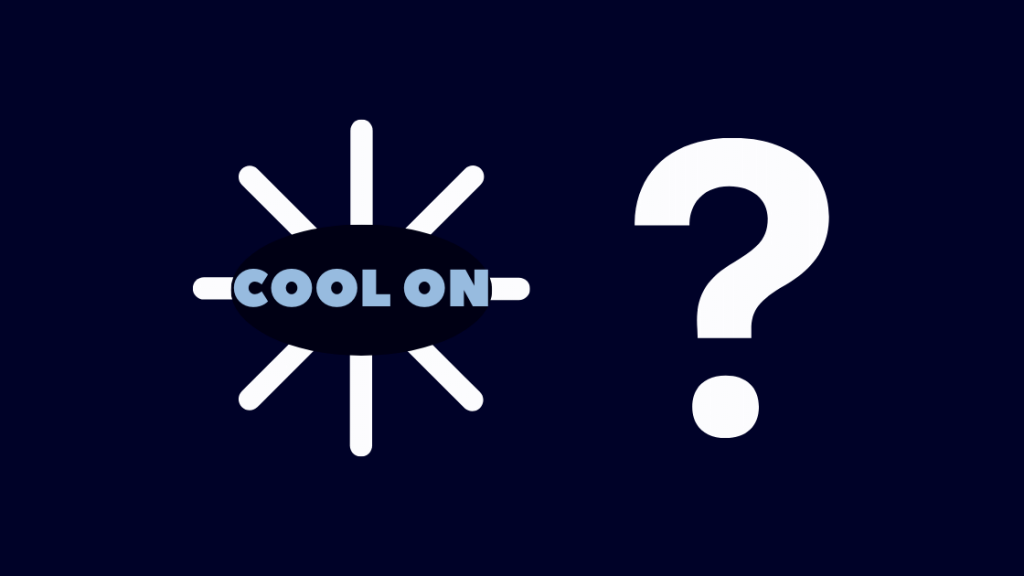
فہرست کا خانہ
میں ایک غیر متوقع طور پر گرم دن میں جھپکی لینے کی کوشش کر رہا تھا جب مجھے احساس ہوا کہ یہ صبح کی نسبت بہت زیادہ بھرا ہوا ہے۔
میں اپنے تھرموسٹیٹ کی طرف گیا تاکہ یہ چیک کروں کہ آیا کچھ ہے غلط، میں نے ڈسپلے کو چیک کیا، اور اس پر ایک میسج چمکتا ہوا دیکھا - 'کول آن'۔
میں نے وینٹ چیک کیے اور محسوس کیا کہ میں HVAC سسٹم سے ٹھنڈی ہوا نکلتی محسوس نہیں کر سکتا۔
میں جانتا تھا کہ سسٹم مجھے یہ بتانے کی کوشش کر رہا ہے کہ کچھ ٹھیک کرنے کی ضرورت ہے۔ اس لیے میں نے پہلے ان وجوہات کا کھوج لگایا جو چمکنے کے مسئلے کا سبب بن سکتی ہیں، اور پھر میں نے اسے ٹھیک کرنے کے لیے تمام طریقے لکھے ہیں۔
اگر آپ کا ہنی ویل تھرموسٹیٹ 'کول آن' چمک رہا ہے تو درجہ حرارت کو سیٹ کریں سب سے کم ترتیب. پھر اپنے ہنی ویل تھرموسٹیٹ کو دوبارہ ترتیب دیں۔
میں نے آپ کی بیٹریوں، AC فلٹرز، AC کوائلز، اور یوزر مینوئل کو چیک کرنے کے بارے میں بھی تفصیل سے بات کی ہے۔
'کول آن' کو ختم کرنا انڈیکیٹر
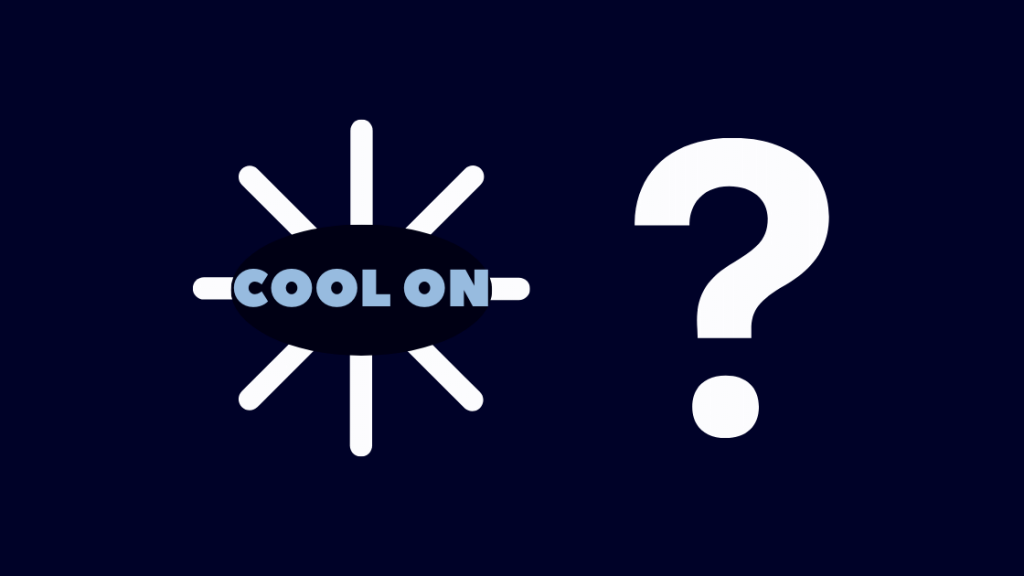
پریشان نہ ہوں، اور اگر آپ کو 'کون آن' انڈیکیٹر ٹمٹماتی نظر آئے تو الجھنا بند کریں۔
یہ انڈیکیٹر دراصل ایک آپریشن موڈ ہے جو آپ کو کسی چیز کے بارے میں آگاہ کرتا ہے۔
'ہیٹ آن' موڈ کی طرح، یہ آپ کو بتاتا ہے کہ سسٹم یونٹ میں آپریشن شروع ہوا ہے۔
لہذا، اگر 'کول آن' کچھ منٹوں کے لیے چمکتا ہے (5 منٹ کہتے ہیں)، وہاں کوئی غلط بات نہیں ہے کیونکہ یہ معمول پر آجائے گا۔
یہ ایک ایسا موڈ ہے جو HVAC سسٹم کے کمپریسر کو خراب ہونے سے بچانے کے لیے کام شروع کرتا ہے۔ یہ اس وقت بھی ہوتا ہے جب ایک ہوتا ہے۔یونٹ میں بجلی کی کمی۔
کیسے پہچانیں کہ کچھ غلط ہے؟
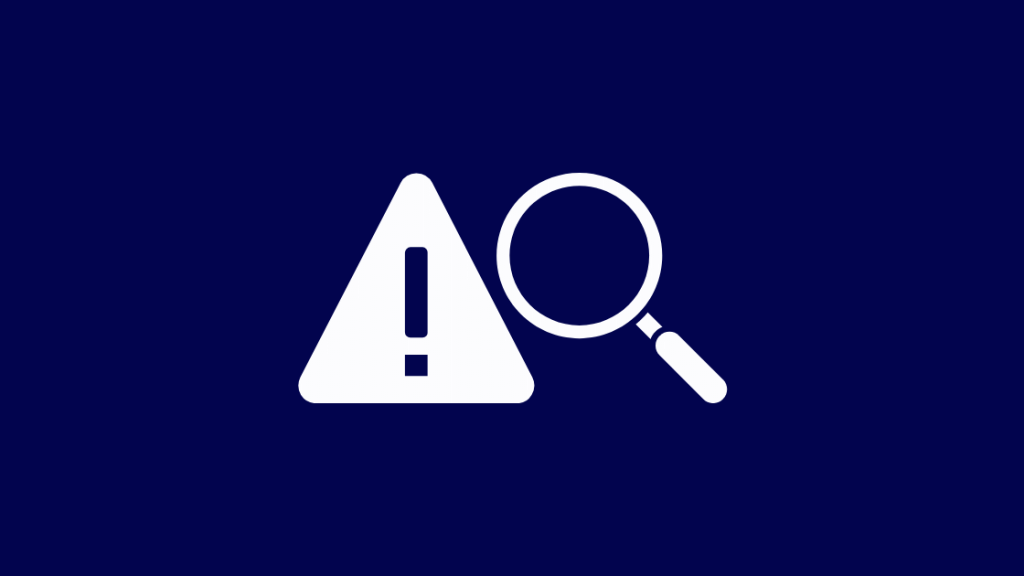
تو اس سارے ہنگامے میں کیا ہے؟ اگر 'کول آن' اشارے صرف ایک حفاظتی اقدام ہے، تو اسے ٹھیک کرنے کی فکر کیوں؟
ٹھیک ہے، مسئلہ اس وقت شروع ہوتا ہے جب 'کول آن' اشارے 5 منٹ سے زیادہ چمکتا ہے، اور آپ محسوس نہیں کرتے HVAC سسٹم سے نکلنے والی کوئی بھی ٹھنڈی ہوا۔
یہ ایک سرخ جھنڈا ہے، اور آپ کو اس کا خیال رکھنا ہوگا۔ چمکتے ہوئے 'کول آن' اشارے کو حل کرنے کے لیے درج ذیل اقدامات ہیں۔
درجہ حرارت کو ممکنہ حد تک کم سے کم پر تبدیل کریں
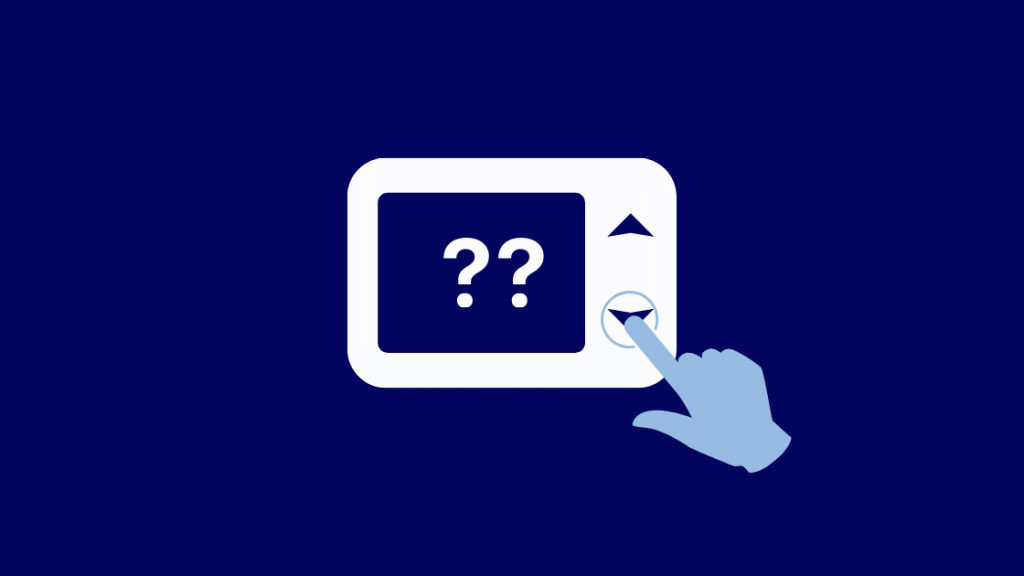
سب سے پہلے آپ کو یہ یقینی بنانا ہے کہ تھرموسٹیٹ درجہ حرارت کو ریگولیٹ کر سکتا ہے یا نہیں۔
کنٹرولر کی ترتیبات اور دیکھیں کہ آیا کولنگ کام کرتی ہے۔ اب درجہ حرارت کو ممکنہ حد تک کم سے کم پر سیٹ کریں جب کہ موڈ 'کول' پر سیٹ ہو اور پنکھے کی سیٹنگ 'آٹو' پر ہو۔
اسے کچھ منٹ تک اسی طرح رکھیں اور چیک کریں کہ آیا ٹھنڈک یا کوئی قابل توجہ تبدیلی ہے۔ کمرے کے درجہ حرارت میں.
چیک کریں کہ تھرموسٹیٹ سیٹ اپ موڈ میں ہے یا اگر گھڑی بلیک آؤٹ کے بعد سیٹ نہیں ہوئی ہے
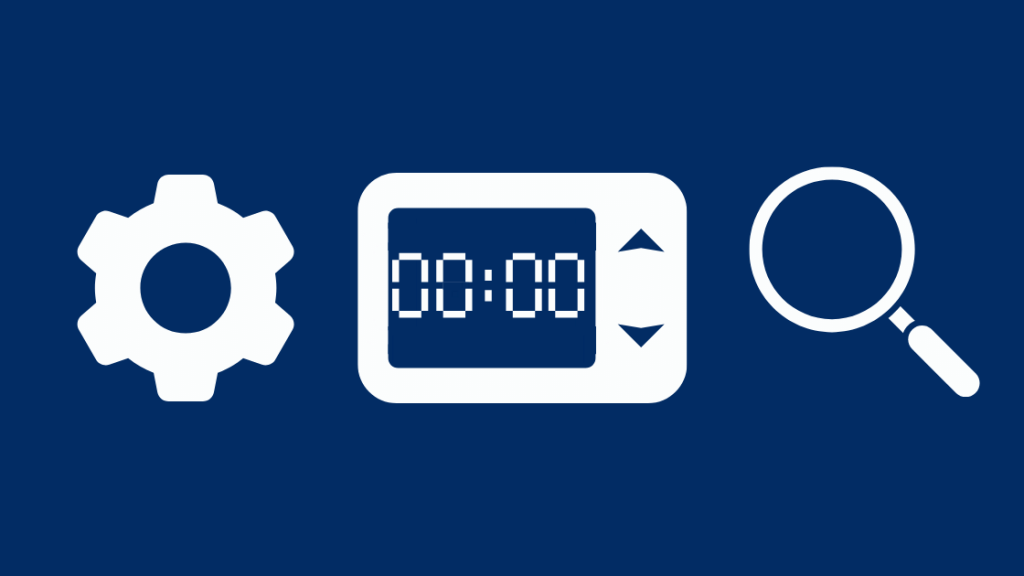
بلیک آؤٹ یا بجلی کی بندش بھی تھرموسٹیٹ کو سیٹ اپ موڈ میں شفٹ کر سکتی ہے، جو 'کول آن' انڈیکیٹر کے ٹمٹمانے کا سبب بنتا ہے۔
اس کے علاوہ، یہ بھی چیک کریں کہ تھرموسٹیٹ سیٹ نہیں ہے یا آف ہے کیونکہ اس کی وجہ سے اس اشارے کی ٹمٹماہٹ ہوتی ہے۔
اگر ہاں، تو سیٹنگز کا جائزہ لیں اور اس کے مطابق ترتیب دیں۔ ہدایات پر.
بیٹریوں کو چیک کریں
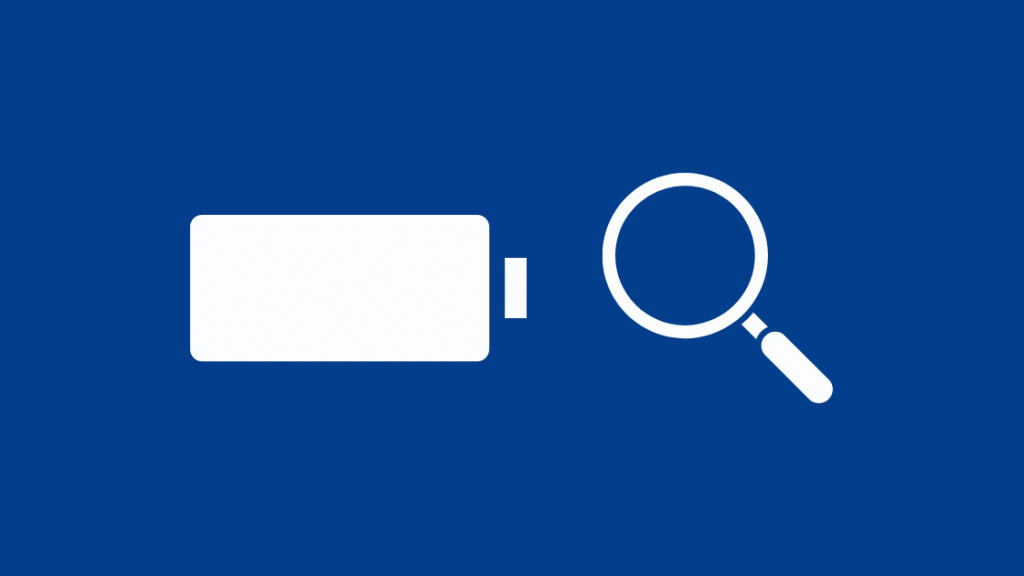
نیز، اگرتھرموسٹیٹ کی بیٹریاں ختم ہو گئی ہیں، تھرموسٹیٹ صحیح طریقے سے کارکردگی کا مظاہرہ نہیں کرے گا۔
اگر بیٹریاں کمزور ہیں تو انہیں تبدیل کرنے کا وقت آگیا ہے۔ تھرموسٹیٹ کے کمزور بیٹری ڈسپلے کرنے کے بعد آپ کے پاس عام طور پر دو ماہ کی بیٹری ہوتی ہے۔
آپ تھرموسٹیٹ ڈسپلے پر بیٹری کی صورتحال چیک کر سکتے ہیں۔
اگر آپ کا تھرموسٹیٹ بیٹریوں کے ذریعے کام نہیں کرتا ہے، تو یہ آپریشن کے لیے 24 VAC استعمال کرتا ہے، اور اس معاملے میں آپ کو وائرنگ چیک کرنے کی ضرورت ہے۔
وائرنگ کو چیک کرنے کے لیے، پہلے، سوئچ آف کریں سسٹم اور اسے پلیٹ سے ہٹا دیں۔
آپ اس طرح سی وائر کو چیک کر سکتے ہیں۔ کچھ تھرموسٹیٹ میں، آپ کو انہیں پلیٹ سے کھولنا ہوگا۔
یہ ممکن ہے کہ آپ کے ہنی ویل تھرموسٹیٹ ڈسپلے کی بیک لائٹ بیٹریاں تبدیل کرنے کے بعد کام کرنا بند کردے۔
چیک کریں کہ آیا آپ کے HVAC سسٹم کے اجزاء ہیں پاور
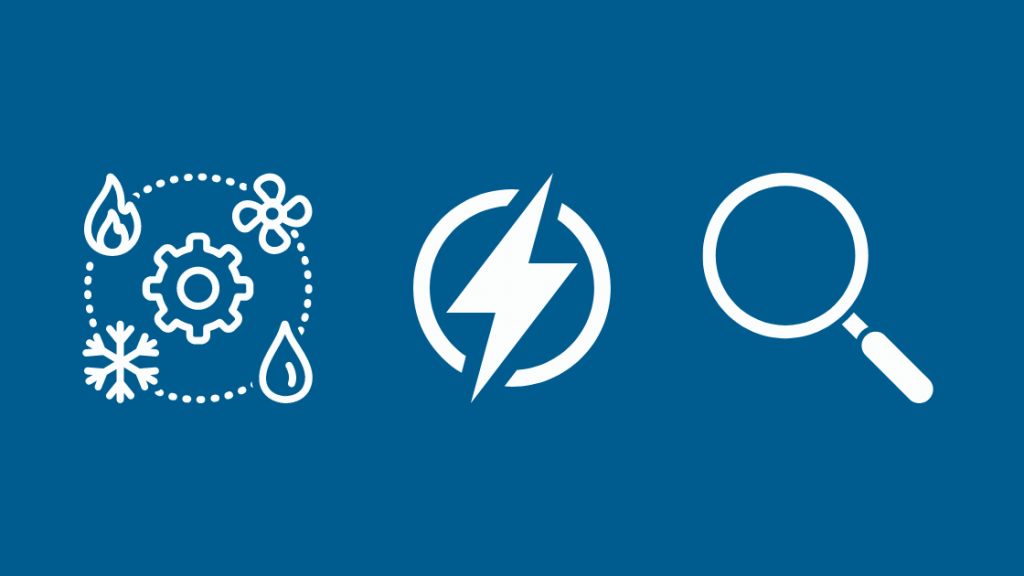
اب جب کہ آپ نے پچھلے مراحل کو آزما لیا ہے اور کچھ بھی کام نہیں کرتا ہے، آپ کو مزید صبر کرنے کی ضرورت ہے۔
یہ HVAC سسٹم کے اجزاء کو چیک کرنے کا وقت ہے اور آیا وہ کام کر رہے ہیں یا نہیں۔
کلک کرنے یا گنگنانے جیسی آوازوں کو سنیں، جس سے ظاہر ہوتا ہے کہ سسٹم کے اجزاء میں کچھ مسئلہ ہے۔
پنکھے یا ایئر ہینڈلر، فرنس اور AC یونٹ جیسے اجزاء کو چیک کریں، اور یقینی بنائیں کہ ان میں پاور ہے۔
بھی دیکھو: کیا روبروک ہوم کٹ کے ساتھ کام کرتا ہے؟ کیسے جوڑنا ہے۔کنکشنز کو دیکھیں، بشمول ساکٹ اور سپلائیز، اور یقینی بنائیں کہ وہ ہیں سوئچ آن ہونے کے ساتھ مناسب طریقے سے جڑا ہوا ہے۔
اب چیک کریں کہ آیا دروازے ٹھیک سے بند ہیں اور کیایونٹ میں غیر سکرو شدہ اجزاء۔
یقینی بنائیں کہ یونٹ کو صحیح طریقے سے کام کرنے سے روکنے والی کوئی چیز نہیں ہے۔
سرکٹ بریکرز کو بھی چیک کریں تاکہ یہ یقینی بنایا جا سکے کہ کوئی خرابی تو نہیں ہے۔ دیگر تکنیکی تفصیلات چیک کرنے کے لیے سرکٹ بریکر کو بند کرنے اور یونٹ کو بند کرنے کی کوشش کریں۔
سوئچ آف کرنے کے بعد، آپ وولٹ میٹر کے ذریعے بلو فیوز کو چیک کر سکتے ہیں۔
چیک کریں کہ آیا AC فلٹر کو تبدیل کرنے کی ضرورت ہے
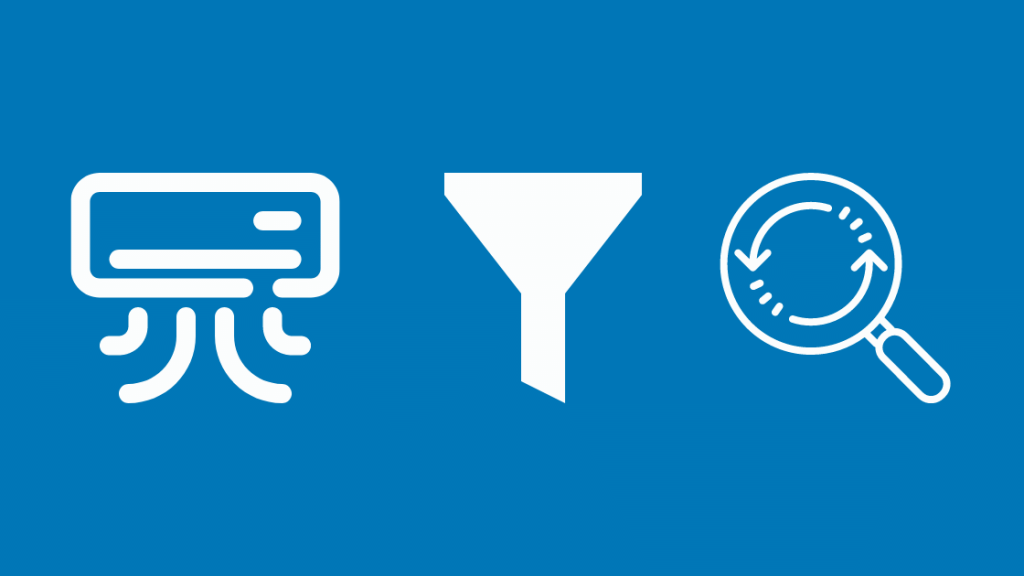
اگرچہ آپ کے تمام HVAC اجزاء ٹھیک کام کر رہے ہیں، بشمول سسٹم یونٹ، مجموعی طور پر کولنگ بڑے پیمانے پر متاثر ہوگی اگر AC فلٹر مسائل ہیں۔
AC فلٹر کے مسائل کی وجہ سے، تھرموسٹیٹ اور ہوا کا معیار بھی متاثر ہوتا ہے، اور بجلی کا بل بھی زیادہ آتا ہے۔
ہر تین ماہ بعد AC فلٹر کو تبدیل کرنے کی ضرورت ہوتی ہے۔ دوسری صورت میں، یہ دھول اور گندگی کی وجہ سے بھر جاتا ہے، اس طرح ٹھنڈک کو متاثر کرتا ہے.
جب فلٹر بند ہوجاتا ہے، تو AC یونٹ کو ماحول کو ٹھنڈا کرنے کے لیے زیادہ محنت کرنے کی ضرورت ہوتی ہے، اور اس سے کمپریسر اور دیگر آلات پر دباؤ پڑتا ہے۔
دراصل، بعض اوقات آپ کا ہنی ویل تھرموسٹیٹ فلٹرز بند ہونے کی صورت میں بھی اپنے AC کو آن نہ کریں۔
ایسی صورت حال میں، آپ کو درجہ حرارت میں کافی کمی اور HVAC کے دیگر اجزاء کے ساتھ مسائل کا سامنا کرنا پڑے گا۔ یہ جزوی طور پر منجمد انڈور کوائل یا بھرے ہوئے رجسٹروں کی وجہ سے ہے۔
چیک کریں کہ آیا AC کوائلز گندے ہیں
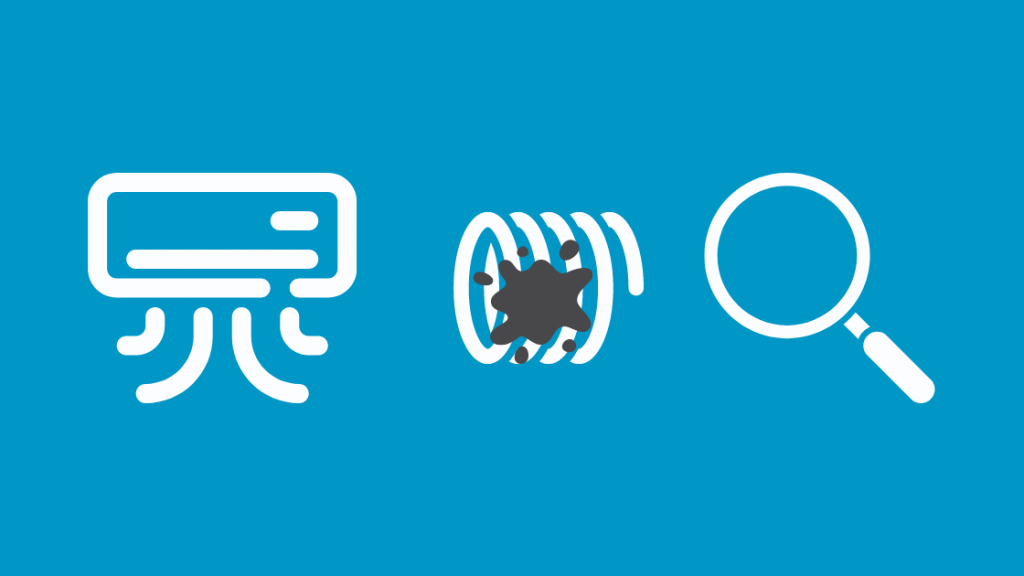
AC کوائلز بھی فلٹر کی طرح گندے ہوتے ہیں۔ ہو سکتا ہے آپ کے HVAC یونٹ نے بیرونی AC کو بلاک یا گندا کر دیا ہو۔کوائلز۔
AC کوائل بار بار گندا نہیں ہوتا ہے۔ اس پر مہینوں اور سالوں تک دھول جمع رہتی ہے، اور پھر یہ بھر جاتی ہے اور ہوا کے بہاؤ کو روکتی ہے۔
اس صورت میں، کوائل گرمی کو جذب نہیں کر سکتی، اور مجموعی طور پر ٹھنڈک متاثر ہوتی ہے۔
اس بات کو یقینی بنانے کے لیے کہ AC کوائلز کو گندگی سے بلاک نہیں کیا گیا ہے، آپ کو یہ چیک کرنا ہوگا کہ آیا انہیں صاف کرنے کی ضرورت ہے۔
کوائلز کو صاف کرنے کے لیے، آپ کو یونٹ کو بند کرکے صاف کرنا ہوگا۔ اس کے آس پاس کا علاقہ بھی، تاکہ مستقبل میں کنڈلی آسانی سے بند نہ ہوں۔
ہوا کے بہاؤ کو بہتر بنانے کے لیے، اس بات کو یقینی بنائیں کہ یونٹ ایک ویرل، چوڑے کمرے میں ہے جس میں کوئی پودا یا فرنیچر نہیں ہے۔ .
اپنے ہنی ویل تھرموسٹیٹ کو دوبارہ ترتیب دیں

ایک بار جب آپ یونٹ پر موجود ہر چیز کو دوبارہ چیک کر لیتے ہیں، تو یہ وقت ہے کہ آپ اپنے ہنی ویل تھرموسٹیٹ کو اس کی فیکٹری کی ترتیبات پر دوبارہ ترتیب دیں۔
تمام سابقہ ڈیٹا کو مٹا دیں اور ڈیوائس کو اس کی ڈیفالٹ سیٹنگز پر واپس لے جائیں۔ اگر آپ چاہتے ہیں تو پچھلی ترتیب کے نوٹ لیں۔
ہنی ویل تھرموسٹیٹ کو دوبارہ ترتیب دینے کے لیے، آپ کو پہلے اس کا ماڈل چیک کرنا ہوگا۔ اگر تھرموسٹیٹ سی وائر سے چلتا ہے، تو آپ کو محفوظ طرف رہنے کے لیے اسے منقطع کرنا پڑے گا۔
اگر آپ کے تھرموسٹیٹ پر مینو بٹن ہے، تو اسے دوبارہ ترتیب دینے کے لیے چند سیکنڈ کے لیے دبائے رکھیں .
ڈیوائس کے ری سیٹ ہونے کے بعد، آپ پچھلی کنفیگریشنز درج کر سکتے ہیں۔
یوزر مینوئل چیک کریں
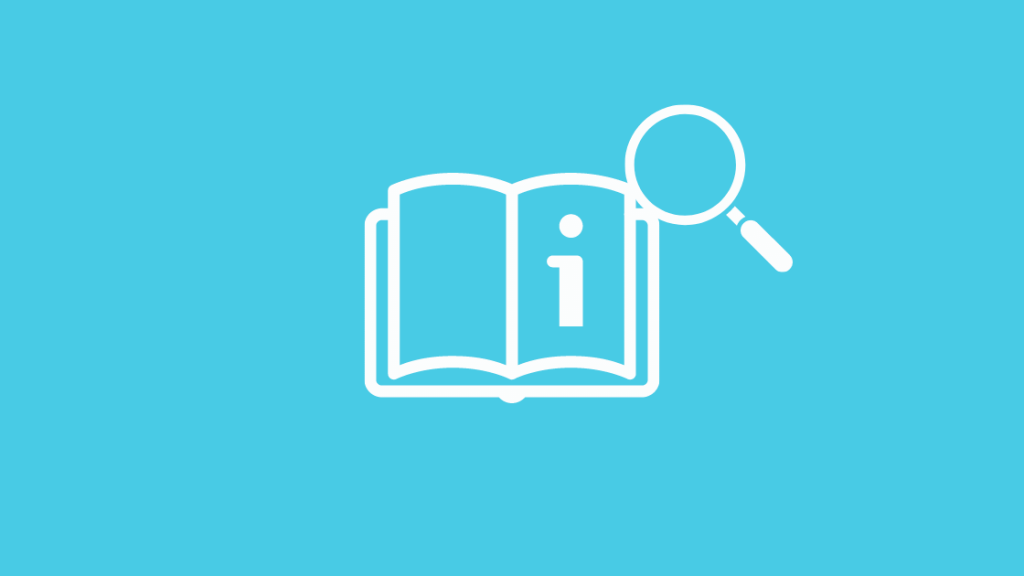
صارف دستی کو چیک کرنا ضروری ہے کیونکہ یہ واقعی مددگار ہےمختلف ممکنہ مسائل کے بارے میں معلومات۔
اچھی بات یہ ہے کہ تمام ہدایات آپ کے تھرموسٹیٹ کے ماڈل سے متعلق ہیں اور سب سے زیادہ قابل اعتماد ہیں۔
اگر آپ کو اس کے بارے میں مزید جاننا ہو تو آپ دستی چیک کر سکتے ہیں۔ عام خرابیاں اور غلطیاں۔
اگر آپ نے یوزر مینوئل کھو دیا ہے، تو آپ اسے ویب پر بھی حاصل کر سکتے ہیں۔
ہنی ویل ٹیک سپورٹ کو کال کریں
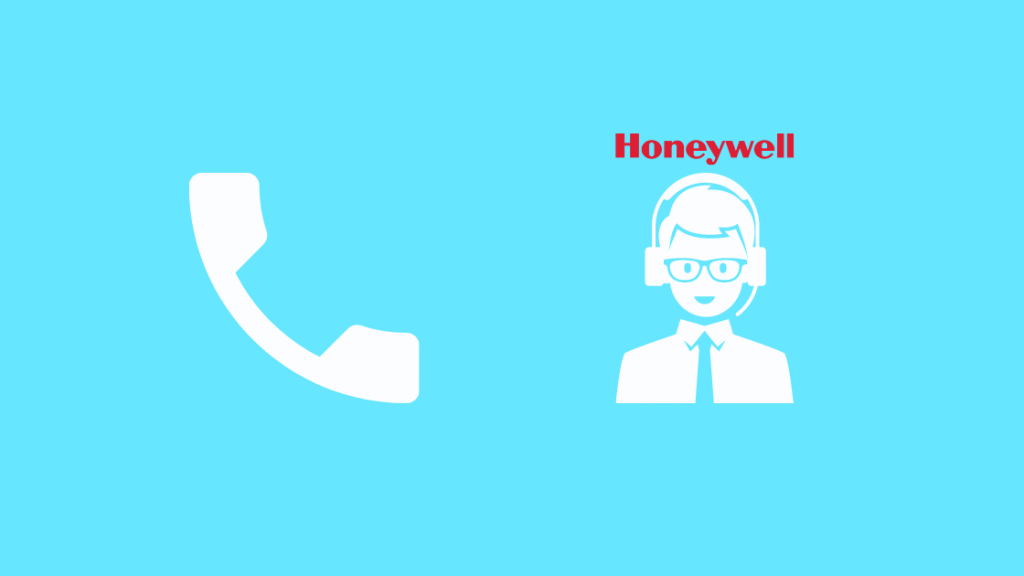
اگر آپ اوپر بتائے گئے تمام اقدامات آزما چکے ہیں اور پھر بھی کچھ کام نہیں ہوا، اب وقت آ گیا ہے کہ ہنی ویل ٹیک سپورٹ کو کال کریں۔
ایک پیشہ ور کے لیے، اس مسئلے کا پتہ لگانا اور اسے فوری طور پر ٹھیک کرنا آسان ہے۔ ایک تربیت یافتہ ٹیکنیشن خراب وائرنگ، اڑنے والے فیوز، بلاک شدہ سینسرز اور ناقص کیپسیٹرز کو ٹھیک کر سکتا ہے۔
اگر ضرورت ہو تو ٹیکنیشن پنکھے کی موٹر، کمپریسر یا کنڈینسر کو بھی چیک کرے گا۔
بھی دیکھو: روکو پر اسکرین مررنگ کام نہیں کر رہی: منٹوں میں کیسے ٹھیک کریں۔The Honeywell Tech سپورٹ آپ کو اس مسئلے کو حل کرنے اور اس بات کو یقینی بنانے میں مدد کرے گا کہ تھرموسٹیٹ آپ کے سسٹم میں درست طریقے سے ترتیب دیا گیا ہے۔
نتیجہ
اس کے ساتھ، آپ کو یہ معلوم کرنے کے قابل ہونا چاہیے کہ آپ کا ہنی ویل تھرموسٹیٹ "کول آن" کیوں چمک رہا ہے بغیر کسی ٹھنڈی ہوا کے اور اسے ٹھیک کرنے کے لیے ضروری اقدامات کریں۔
اپنے ہنی ویل تھرموسٹیٹ پر قابو پالیں اور اس کی اعلیٰ ترین خصوصیات سے لطف اندوز ہوں جیسے ہیمیڈیفیکیشن کنٹرول، زون کنٹرول، ایئر ایکسچینج ریگولیشن، اندرونی نمی سینسنگ، HVAC سسٹم آپٹیمائزیشن، اور بہت کچھ!
آپ بھی کر سکتے ہیں پڑھنے کا مزہ لیں:
- ہنی ویل تھرموسٹیٹ کام نہیں کر رہا: کیسے کریںٹربل شوٹ
- ہنی ویل تھرموسٹیٹ مواصلت نہیں کر رہا ہے: ٹربل شوٹنگ گائیڈ [2021]
- ہنی ویل تھرموسٹیٹ ہیٹ آن نہیں کرے گا: سیکنڈوں میں ٹربل شوٹ کیسے کریں
- 5 ہنی ویل وائی فائی تھرموسٹیٹ کنکشن کا مسئلہ حل کرتا ہے
- تھرموسٹیٹ وائرنگ کے رنگوں کو ڈیمیسٹیفائنگ کرنا - کہاں جاتا ہے؟
اکثر پوچھے جانے والے سوالات
میرا ہنی ویل تھرموسٹیٹ کام کیوں نہیں کر رہا ہے؟
اگر آپ کے ہنی ویل تھرموسٹیٹ نے کام کرنا چھوڑ دیا ہے تو اس کی مختلف وجوہات ہو سکتی ہیں۔
جن عوامل کی وجہ سے خرابی میں آؤٹ ڈور یونٹ میں بجلی نہ ہونا، بیٹریاں مردہ ہونا، HVAC تک رسائی کا دروازہ ٹھیک سے بند نہ ہونا، اور سرکٹ بریکر کا ٹرپ ہونا شامل ہیں۔
میں اپنے ہنی ویل تھرموسٹیٹ کو دستی طور پر کیسے اوور رائیڈ کر سکتا ہوں؟
اپنے ہنی ویل تھرموسٹیٹ کو دستی طور پر اوور رائیڈ کرنے کے لیے، ڈسپلے بٹن کو دبائیں اور دبائے رکھیں اور اسے نیچے رکھتے ہوئے، اوپر کے تیر والے بٹن کو جلدی سے دبائیں۔
تھرموسٹیٹ کو مینوئل موڈ میں رکھنے کے لیے اب تمام بٹن چھوڑ دیں۔ 1><8 اس کا مطلب یہ ہے کہ یہ ابھی توانائی کی بچت کے موڈ سے باہر آیا ہے اور اس سے صحت یاب ہو رہا ہے۔
میں ہنی ویل تھرموسٹیٹ پر ریکوری موڈ کو کیسے نظرانداز کر سکتا ہوں؟
آپ ہنی ویل پر 'ریکوری موڈ' کو بائی پاس کر سکتے ہیںاگر آپ اسے ترتیبات سے غیر فعال کرتے ہیں تو تھرموسٹیٹ۔
اسے غیر فعال کرنے کے بعد، آپ اسے کسی بھی وقت دوبارہ فعال کر سکتے ہیں۔ تاہم، اگر آپ اسے مکمل طور پر غیر فعال نہیں کرنا چاہتے اور کچھ وقت کے لیے اس سے بچنا چاہتے ہیں، تو آپ اسے اپنی سہولت کے مطابق پروگرام کر سکتے ہیں۔
میں اپنے ہنی ویل تھرموسٹیٹ کو مستقل ہولڈ پر کیسے سیٹ کروں؟
اپنے ہنی ویل تھرموسٹیٹ کو مستقل ہولڈ پر سیٹ کرنے کے لیے، آپ کو پہلے + یا – بٹن دبانے اور درجہ حرارت کو ایڈجسٹ کرنا ہوگا۔
تھرموسٹیٹ چمکتے سیٹ پوائنٹ کے درجہ حرارت کے ساتھ 'عارضی ہولڈ' دکھائے گا۔
جب درجہ حرارت چمک رہا ہو، 'ہولڈ' بٹن دبائیں اور اسے مستقل ہولڈ میں تبدیل کریں۔

